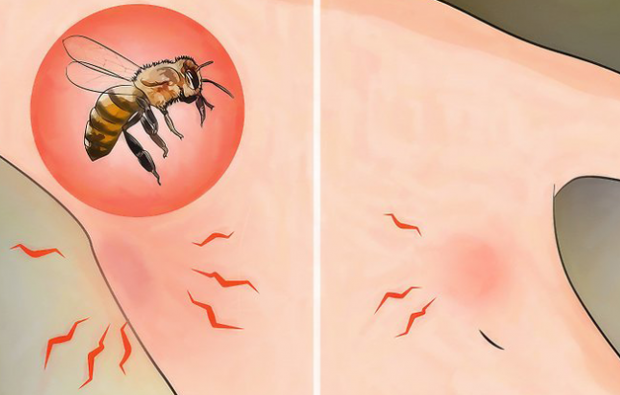Comment utiliser les sons de fond sur iPhone
Mobile Pomme Iphone Accessibilité Ios Héros / / October 04, 2021

Dernière mise à jour le

Les sons de fond ne sont que l'une des nouvelles fonctionnalités d'accessibilité pour iPhone et iPad dans iOS 15 et iPadOS 15, respectivement.
Si vous cherchez à arrêter les distractions inutiles, il y a un nouveau fonction d'accessibilité pour iPhone que vous voudrez peut-être essayer.
Sons de fond ajoute de la pluie, des sons de l'océan et d'autres bruits ambiants pour vous aider à bloquer le monde qui vous entoure lorsque vous essayez de vous concentrer ou de dormir. Vous pouvez utiliser la fonctionnalité indépendamment ou, si vous préférez, la lire avec d'autres fichiers audio sur votre appareil. La fonctionnalité arrive avec le Mise à jour iOS 15 et iPadOS 15.
Si vous voulez savoir comment utiliser les sons de fond sur les appareils iPhone ou iPad, voici ce que vous devez faire.
Utilisation des sons de fond sur les appareils iPhone et iPad
Il y a six pistes audio de sons d'arrière-plan intégrées au lancement que vous pouvez essayer: Bruit détendu, Bruit clair, Bruit sombre, Océan, Pluie, et Flux.
Pour le moment, on ne sait pas si Apple ajoutera des sons supplémentaires à cette liste à l'avenir. Si vous avez effectué une mise à jour vers iOS 15, iPad OS 15 ou une version ultérieure, vous devriez pouvoir activer ces pistes audio dans le Paramètres menu.
Comment activer les sons de fond sur iPhone ou iPad
Pour activer les sons de fond sur votre appareil :
- Appuyez sur le Application de paramètres sur votre appareil Écran d'accueil.
- Sélectionner Accessibilité.
- Choisir Audio-visuel.
- Robinet Sons de fond.
- Choisissez vos paramètres :
- Sons de fond: Activer/désactiver.
- Sonner: Appuyez pour sélectionner le fond sonore à utiliser.
- [Son] Volume de bruit: Utilisez le curseur pour augmenter ou diminuer le son
- Utiliser lorsque le média est en cours de lecture: Activer/désactiver pour jouer le son de fond avec d'autres médias
- Volume avec média: À l'aide du curseur, choisissez le volume du son de fond lors de la lecture d'un média.
- Arrêter les sons lorsqu'il est verrouillé: Activer/désactiver pour arrêter les sons lorsque l'appareil est verrouillé.
Vous pouvez également utiliser un Lire l'échantillon pour écouter comment les sons de fond fonctionnent avec d'autres médias. Si nécessaire, modifiez le volume en conséquence.
Vous pouvez modifier les sons de fond à tout moment. Tant que la bascule Sons d'arrière-plan est activée, le son est lu.
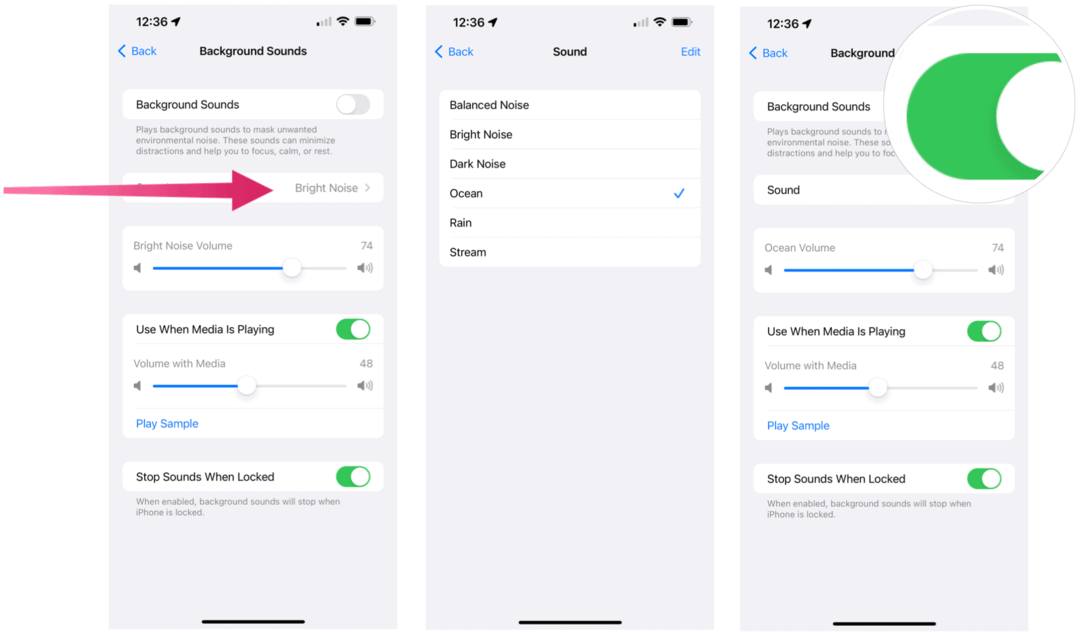
Ajout de sons de fond au panneau de configuration
Une façon plus simple d'utiliser les sons de fond consiste à utiliser le Panneau de commande. Pour ce faire, vous devez ajouter le Tuile auditive à votre liste d'options du Panneau de configuration.
Pour faire ça:
- Ouvrez le Application de paramètres sur votre appareil.
- Robinet Panneau de commande.
- Sélectionnez le + icône à côté de Écouter, répertorié sous Plus de contrôles. Cela déplace l'option vers le Contrôles inclus section.
- Utilisez le bouton de menu à droite du Audience possibilité de le déplacer vers le haut ou vers le bas dans la liste.
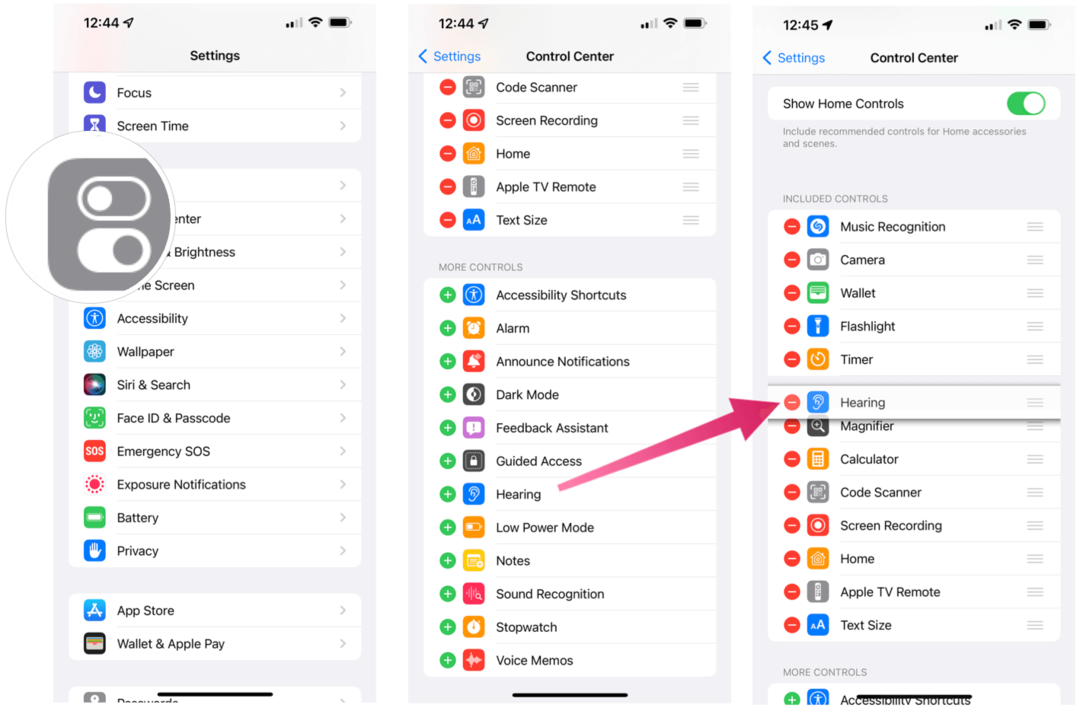
Utilisation des sons de fond sur le panneau de configuration
Une fois que vous avez ajouté le titre Audition au Panneau de configuration, il est temps de l'utiliser. Voici comment:
- Ouvert Panneau de commande sur votre appareil.
- Appuyez sur le Tuile auditive (avec un logo d'oreille).
- Sélectionner Sons de fond pour l'allumer.
- Choisissez la piste audio à lire et réglez le volume à l'aide des options à l'écran.
- Robinet Sons de fond à nouveau pour l'éteindre.
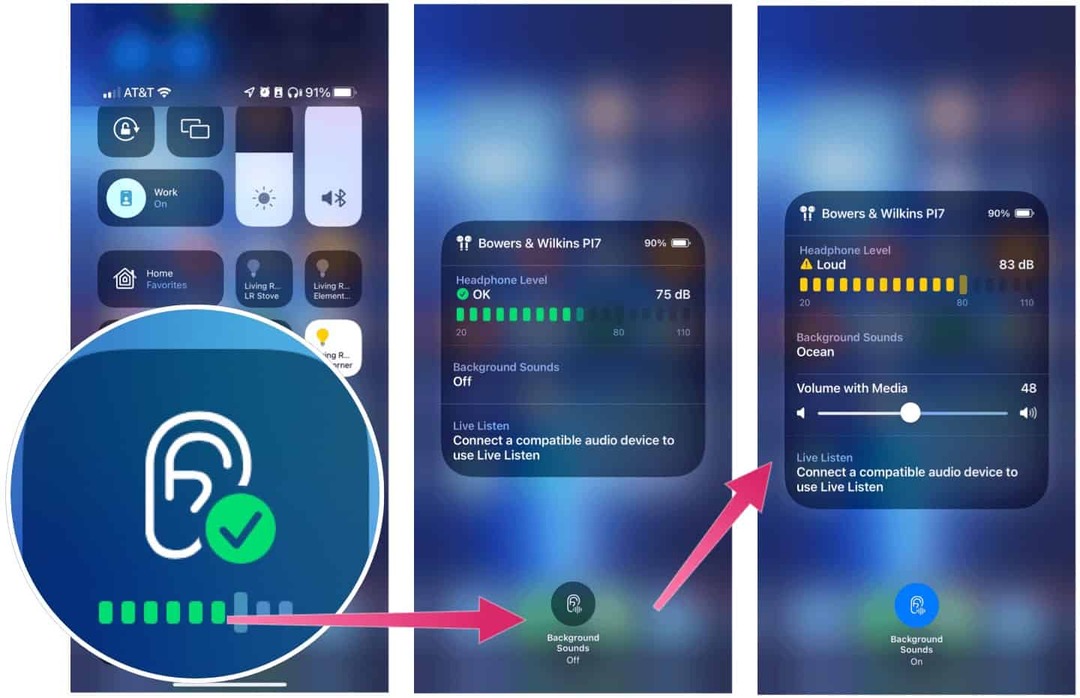
Autres nouvelles fonctionnalités d'accessibilité dans iOS 15 et iPadOS 15
Les sons de fond ne sont pas la seule nouvelle fonctionnalité d'accessibilité dans iOS 15 et iPadOS 15. Tu peux essayer VoiceOver, contrôle des commutateurs, paramètres par application, et Accessibilité Memoji pour d'autres fonctionnalités.
Voix off
Avec Voix off, vous pouvez lire des descriptions sonores du texte, des images et d'autres éléments sur votre écran.
Dans iOS 15, vous pouvez désormais explorer plus en détail les personnes, les objets, le texte et les tableaux dans les images. Par exemple, vous pouvez utiliser VoiceOver pour parcourir intelligemment les reçus et les valeurs des étiquettes nutritionnelles dans un ordre logique. Vous pouvez également déplacer votre doigt sur une photo pour découvrir la position d'une personne par rapport à d'autres objets dans les images.
Pour utiliser cette fonctionnalité, accédez à Paramètres > Accessibilité > VoiceOver pour mettre cela en place.
Commutateur de contrôle
Commutateur de contrôle vous permet de contrôler votre appareil avec certains sons verbaux, tels qu'un clic, un pop ou un son « ee ». L'outil remplace le besoin de boutons physiques, de commutateurs ou de commandes verbales complexes. Cela peut aider les utilisateurs non verbaux qui disposent de quelques niveaux mineurs de communication.
Pour l'activer, appuyez sur Paramètres > Accessibilité > Contrôle des commutateurs.
Paramètres par application
Apple a permis d'ajuster les paramètres d'affichage et de taille du texte pour chaque application. Par exemple, vous pouvez mettre du texte en gras ou agrandir, augmenter le contraste, inverser les couleurs, ajouter des filtres de couleur, etc.
Pour afficher les options de vos applications installées, ouvrez le Paramètres > Accessibilité menu. Les options sont répertoriées sous le Paramètres de pré-application section.
Accessibilité Memoji
Pommes Mémoji (autocollants emoji personnalisés de style 3D) la sélection s'est élargie pour inclure divers personnages et fonctionnalités accessibles.
Par exemple, vous pouvez désormais créer des personnages Memoji pour inclure des tubes à oxygène, des implants cochléaires et un casque souple pour les couvre-chefs dans le messages application.
Accessibilité sur les appareils iPhone et iPad
Ce n'est pas tout: les mises à jour iOS 15 et iPadOS 15 incluent également un nouvelle application de loupe, langues de commande vocale, et le possibilité d'importer des audiogrammes. Chaque nouvelle fonctionnalité démontre l'engagement dont fait preuve Apple en élargissant l'accès à certaines de ses meilleures fonctionnalités.
Ces caractéristiques s'ajoutent à un nombre toujours croissant liste des fonctionnalités d'accessibilité iPhone et iPad pour les utilisateurs Apple. Si vous avez vos propres conseils d'accessibilité que vous souhaitez partager, déposez-les dans les commentaires ci-dessous.